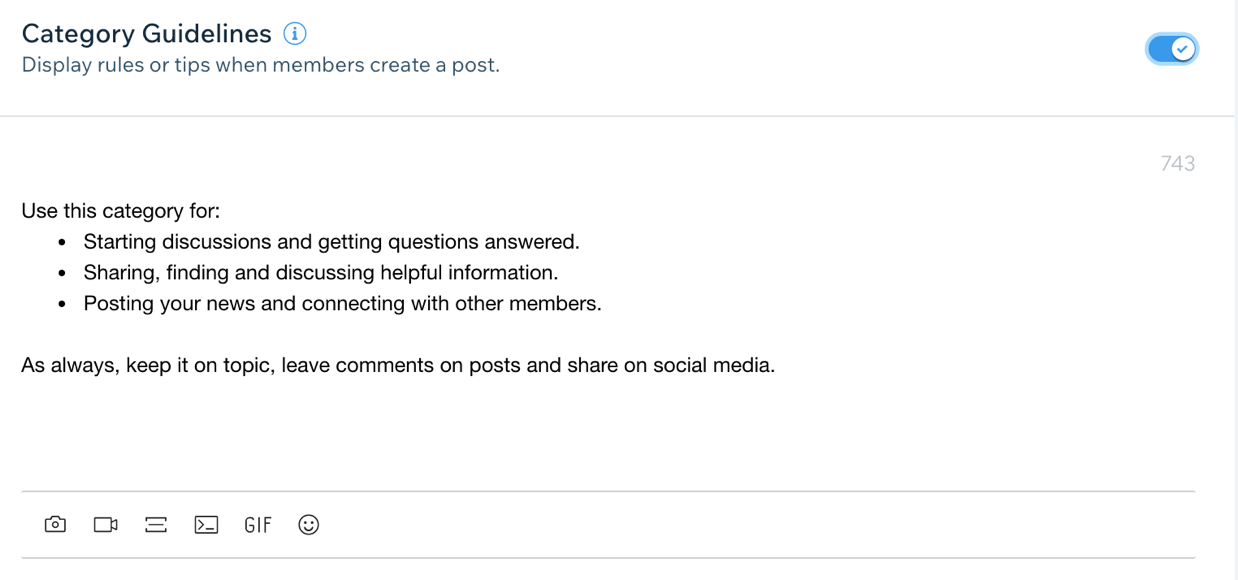Wix フォーラム:メンバー用のガイドラインを作成する
2分
この記事内
- メインフォーラムガイドラインを作成する
- カテゴリーガイドラインを作成する
健全なフォーラムは、礼儀正しく的を得たコンテンツのためのパラメータを作成します。フォーラムの所有者は、すべての人に優れた体験を提供するために、メンバー用のガイドラインを作成することができます。
作成できるガイドラインには、メインフォーラムガイドラインと、カテゴリー別のガイドラインの 2種類があります。メインフォーラムガイドラインはフォーラム全体の一般的なルールであり、カテゴリー別ガイドラインは、特定のカテゴリーに関連するより具体的なガイドラインにすることができます。
メンバーが初めて記事を作成する際にガイドラインが表示され、読み終わったら記事を閉じることができます。
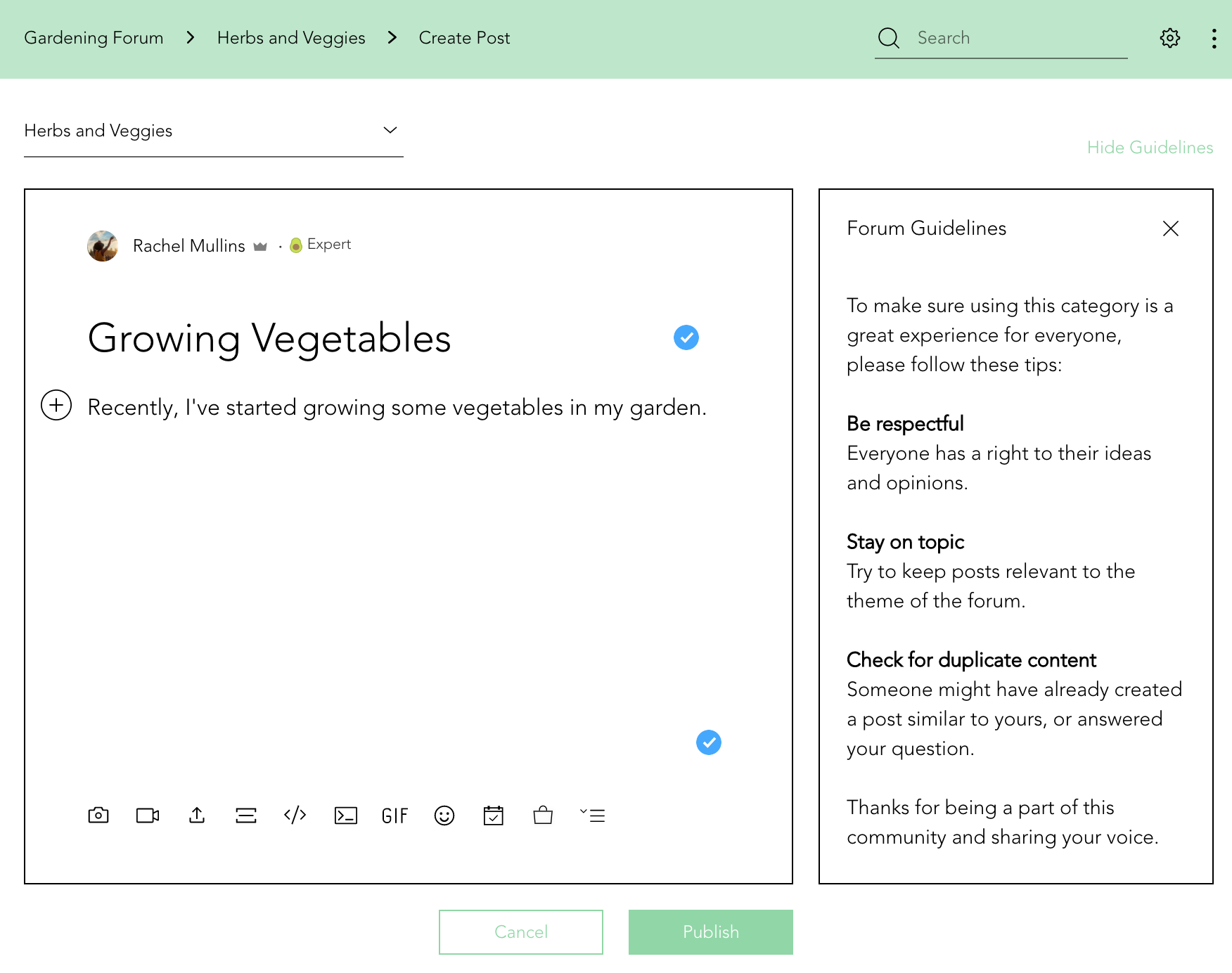
注意:
ガイドラインに変更を加えると、次回メンバーが記事を作成する際にガイドラインが再度表示されます。
メインフォーラムガイドラインを作成する
メインフォーラムガイドラインを設定し、メンバーにどのような行動や交流を期待するかの例を提示しましょう。たとえば、「他者に敬意を払うこと」などです。
メンバーが特定のカテゴリーに参加していない場合、メインフォーラムガイドラインが表示されます。
メインフォーラムガイドラインを作成する方法:
- サイトダッシュボードの「フォーラム」にアクセスします。
- 「カテゴリー」タブをクリックします。
- 「フォーラム情報」横の「編集」をクリックします。
- 「フォーラムガイドライン」トグルをクリックして有効にします。
- フォーラムガイドラインを入力します。
- (オプション)ツールバーを使用して、画像、動画、GIF などを追加します。
- 「保存」をクリックします。
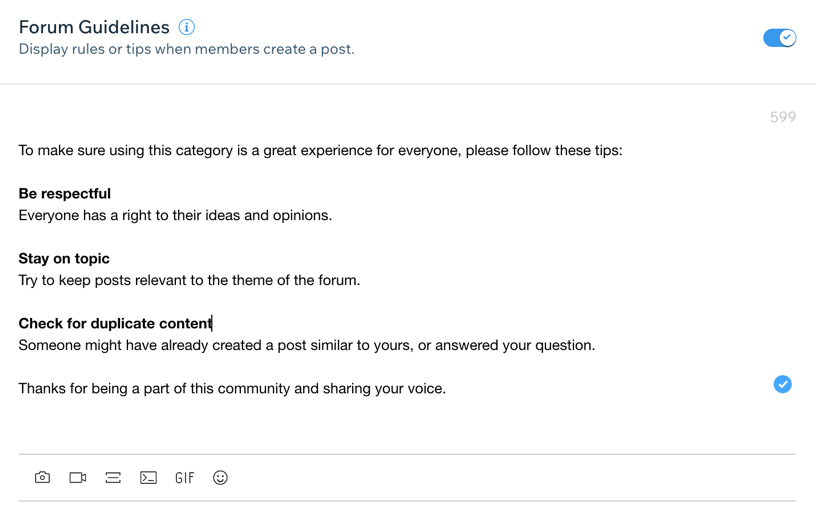
カテゴリーガイドラインを作成する
カテゴリーのガイドラインを設定することで、このカテゴリーが何についてのものか、どのような情報がこのカテゴリーで許可されているのかを示すことができます。たとえば、「このカテゴリーはガーデニングについての内容であり、このトピックまたは関連性の高い内容のみにとどめる必要があります。」などです。
これらのガイドラインは、カテゴリー内のメンバーに表示されます。
重要:
カテゴリーガイドラインは、メインフォーラムガイドラインよりも優先されます。つまり、メンバーが記事を作成し、カテゴリーを選択していない場合は、メインフォーラムガイドラインが表示されます。ただし、カテゴリーに特定のガイドラインが作成されている場合、カテゴリーガイドラインが表示されます。
カテゴリーガイドラインを作成する方法:
- サイトダッシュボードの「フォーラム」にアクセスします。
- 「カテゴリー」タブをクリックします。
- 該当するカテゴリー横の「編集」をクリックします。
- 「カテゴリーガイドライン」までスクロールダウンします。
- 「カテゴリーガイドライン」トグルをクリックして有効にします。
- ガイドラインを入力します。
- (オプション)ツールバーを使用して、画像、動画、GIF などを追加します。
- 「保存」をクリックします。